Word'den farklı olarak PowerPoint 2013, dizin oluşturmaya yardımcı olacak bir araç içermez. Bir sunumdaki anahtar kelimeleri dizine eklemek için, her kelimenin görünüşünü manuel olarak bulup not etmeniz ve isteğe bağlı olarak bağlantılar eklemeniz gerekir. Yalnızca dizin kartı başlıklarını ve madde işaretlerini eklemeniz gerekiyorsa, içindekiler tablosu oluşturmak daha hızlı bir alternatif sunar.
Uç
Çok fazla metin içeren sunuları daha hızlı dizine eklemek için şunu kullanın: Word'ün indeksleme araçları Bunun yerine. Sayfa ve slayt numaralarının eşleşmesi için her slaydın içeriğini Word'de ayrı bir sayfaya yapıştırın ve ardından orada bir dizin oluşturun.
Dizin Yaz
Adım 1: Dizin Slaytını Başlatın
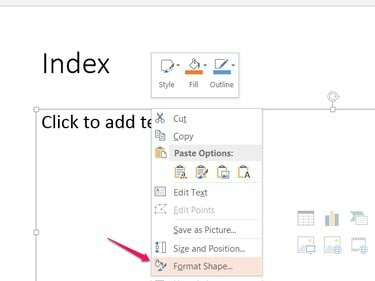
Resim Kredisi: Görüntü, Microsoft'un izniyle
Slayt gösterinizin sonuna yeni bir slayt ekleyin ve ona başlık verin dizin. Slayttaki ana metin kutusuna sağ tıklayın ve Biçim Biçimi.
Günün Videosu
2. Adım: Sütun Ekle
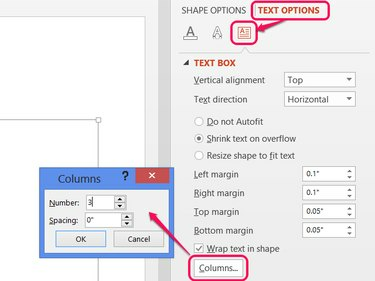
Resim Kredisi: Görüntü, Microsoft'un izniyle
Aç Metin Seçenekleri kenar çubuğundaki bölümüne tıklayın
Metin kutusu simgesine basın ve sütunlar buton. Metin kutunuza sütun eklemek için sayıyı artırın. Ne kadar çok sütun olursa, bir slayta o kadar çok giriş sığar, ancak her biri için o kadar az yatay alana sahip olursunuz. Numarayı ayarlamak 2 veya 3 çoğu durumda iyi çalışır.Uç
Bir slayta daha da fazla giriş sığdırmak için, yazı tipi boyutunu küçültün. Ev sekme.
Adım 3: Dizini Yazın
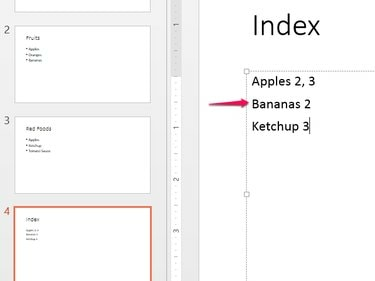
Resim Kredisi: Görüntü, Microsoft'un izniyle
Dizininiz için kelimeleri her satıra bir tane olacak şekilde alfabetik olarak yazın ve her birinin arkasına slayt numaralarını ekleyin. Her sütun doldukça PowerPoint otomatik olarak bir sonraki sütuna geçer.
Bul penceresini kullanın (Ctrl-F) her bir anahtar kelimenin göründüğü slaytları aramak için. Ekranın sol tarafındaki slayt önizlemeleri, slayt gösterinizdeki kelimeleri bulmanıza da yardımcı olur.
Uç
- Dizini Excel'e yapıştırarak elden çıkan dizinleri alfabetik hale getirin ve sıralama. Sıralanan dizini PowerPoint'e geri yapıştırmak için metin kutusuna sağ tıklayın ve T seçmek Yalnızca Metni Tut.
- Fareyi önizlemelerin üzerine getirerek PowerPoint'in sol tarafındaki slayt önizlemelerini yakınlaştırın, basılı tutun. Ctrl ve fare tekerleğini yukarı kaydırma.
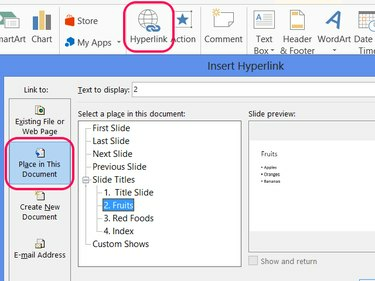
Resim Kredisi: Görüntü, Microsoft'un izniyle
Dizininizde yazılı bir slayt numarası seçin ve köprü Ekle sekmesinde. Seçmek Bu Belgeye Yerleştirin, bir slayt seçin ve tamam bir bağlantı oluşturmak için. Dizininizdeki slayt numaralarından herhangi birini veya tümünü bağlamak için tekrarlayın.
Uç
Bir köprü ile bir slayt numarasını kopyalayıp dizindeki diğer yerlere yapıştırarak zaman kazanın.
İçindekiler Tablosu Ekle
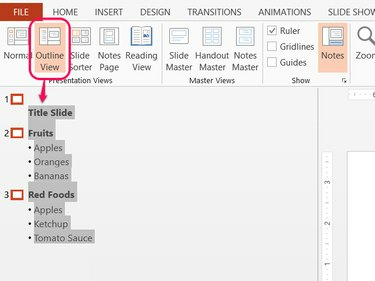
Resim Kredisi: Görüntü, Microsoft'un izniyle
PowerPoint'in Anahat Görünümü, slayt başlıklarını ve madde işaretlerini toplu olarak kopyalamanıza izin vererek, içindekiler tablosunun oluşturulmasını dizinlerden çok daha hızlı hale getirir. Aç görüş sekmesini seçin ve seçin Anahat Görünümü. Tüm anahattı seçin ve Ctrl-C kopyalamak için.
Anahattı yapıştırın (Ctrl-V) boş bir slayttaki bir metin kutusuna, gerektiğinde slayt numaralarını ve sekmeleri ekleyin ve içindekiler tablonuzu elde edin. İsteğe bağlı olarak, dizin bölümündeki yöntemi kullanarak köprüler ekleyin.
Uç
Anahattı madde işaretleri eklemeden kopyalamak için, anahattı seçtikten sonra sağ tıklayın ve Yıkılmak.



